RTX修改方法
腾讯通(RTX)详细使用教程
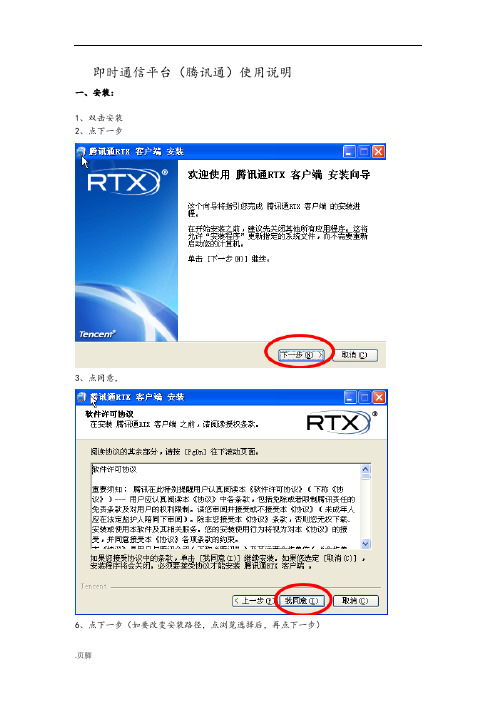
即时通信平台(腾讯通)使用说明一、安装:1、双击安装2、点下一步3、点同意,6、点下一步(如要改变安装路径,点浏览选择后,再点下一步)7、点安装(如果不想随windows一起启动,去掉勾)4、安装至结束,点完成9、双击桌面启动10、第一次使用先进行服务器设置5、在地址栏填入192.168.2.200 ,端口填8000,其他默认,点确定。
6、处填写自己,密码询问管理员,点登录(如要使用方便,勾选记住密码和自动登录)二、初识腾讯通1、腾讯通界面基本同腾讯QQ(腾讯TM),熟悉QQ或TM的用户极易上手2、一些基本图标的含义图标表示的是:未上线图标表示的是:已上线的女士图标表示的是:已上线的男士图标和表示的是:离开状态【上线了,但超过5分钟(默认时间)未操作】图标表示的是:已设置手机注:新加入的用户,未填写男女性别者,系统是按男士默认的;三、修改初始密码为了安全使用腾讯通,第一次登陆后请勿必修改初始密码四、个性化设置1、如修改基本资料中的“性别”和“个人头像”,头像可以上传照片设置个性头像;注:上传的图片有大小限制,图片格式可以是JPG、BMP或GIF2、如修改联系方式中的、手机、电邮等以方便联系;3、如修改回复设置中的离开自动回复等;4、如修改系统设置中基本设置的窗口风格等。
五、基本使用方法(一)、文字会话1、双击好友名字打开RTX会话框2、双方会话基本界面注:为了交流方便,可适当设置字体格式和文字大小(会话工具栏“字体”按扭)3、按会会工具栏可以向对方发送表情、图片或截屏等例:截屏的方法①、点“截屏”图标:②、用鼠标框选所需截屏(抓图)的围,然后双击被选中的图,此图就显示在对话框里了(如放弃抓图按键盘Esc),如果图片是抓给对方看的,就点“发送”,否则,不要点“发送”,把鼠标放在图片上点右键,选“收藏图片”,然后保存到选定的地方,再在对话框中删除此图就OK啦~~4、临时会话时添加参与人①、在一个会话框中点工具栏中的“邀请”按钮②、最多连自己选入6人,点“确定”(带*的为原会话对象)③、可填写主题,再发话5、④、再点“发送”,6个人同时可以收到消息。
腾讯通(RTX)详细使用教程
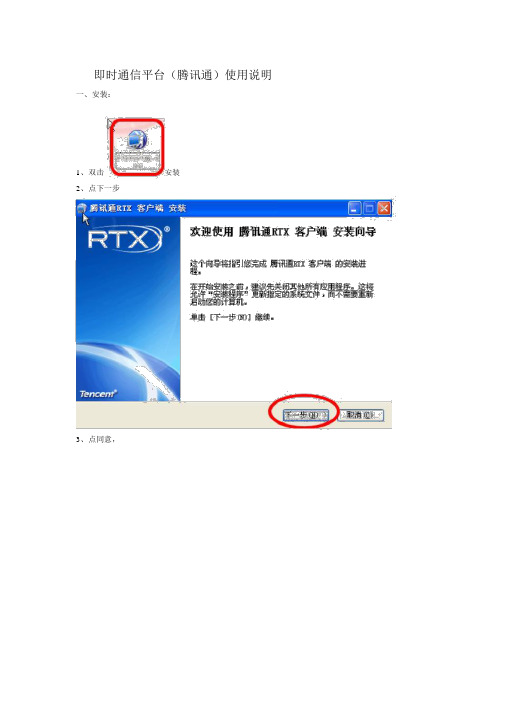
即时通信平台(腾讯通)使用说明一、安装:1、双击安装2、点下一步3、点同意,6、点下一步(如要改变安装路径,点浏览选择后,再点下一步)7、点安装(如果不想随windows 一起启动,去掉勾)4、安装至结束,点完成9、双击桌面启动10、第一次使用先进行服务器设置5、在地址栏填入192.168.2.200,端口填8000,其他默认,点确定。
6、帐号处填写自己姓名,密码询问管理员,点登录(如要使用方便,勾选记住密码和自动登录)二、初识腾讯通1、腾讯通界面基本同腾讯QQ(腾讯 TM ),熟悉 QQ 或 TM 的用户极易上手2、一些基本图标的含义图标表示的是:未上线图标表示的是:已上线的女士图标表示的是:已上线的男士图标和表示的是:离开状态【上线了,但超过 5 分钟(默认时间)未操作】图标表示的是:已设置手机号码注:新加入的用户,未填写男女性别者,系统是按男士默认的;三、修改初始密码为了安全使用腾讯通,第一次登陆后请勿必修改初始密码四、个性化设置1、如修改基本资料中的“性别”和“个人头像”,头像可以上传照片设置个性头像;注:上传的图片有大小限制,图片格式可以是JPG、 BMP 或 GIF2、如修改联系方式中的电话、手机、电邮等以方便联系;3、如修改回复设置中的离开自动回复等;4、如修改系统设置中基本设置的窗口风格等。
五、基本使用方法(一)、文字会话1、双击好友名字打开RTX 会话框2、双方会话基本界面注:为了交流方便,可适当设置字体格式和文字大小(会话工具栏“字体”按扭)3、按会会工具栏可以向对方发送表情、图片或截屏等例:截屏的方法①、点“截屏”图标:②、用鼠标框选所需截屏(抓图)的范围,然后双击被选中的图,此图就显示在对话框里了(如放弃抓图按键盘 Esc),如果图片是抓给对方看的,就点“发送”,否则,不要点“发送”,把鼠标放在图片上点右键,选“收藏图片” ,然后保存到选定的地方,再在对话框中删除此图就 OK 啦~~4、临时会话时添加参与人①、在一个会话框中点工具栏中的“邀请”按钮②、最多连自己选入 6 人,点“确定” (带 * 的为原会话对象)③、可填写主题,再发话5、④、再点“发送” , 6 个人同时可以收到消息。
RTX安装和设置方法
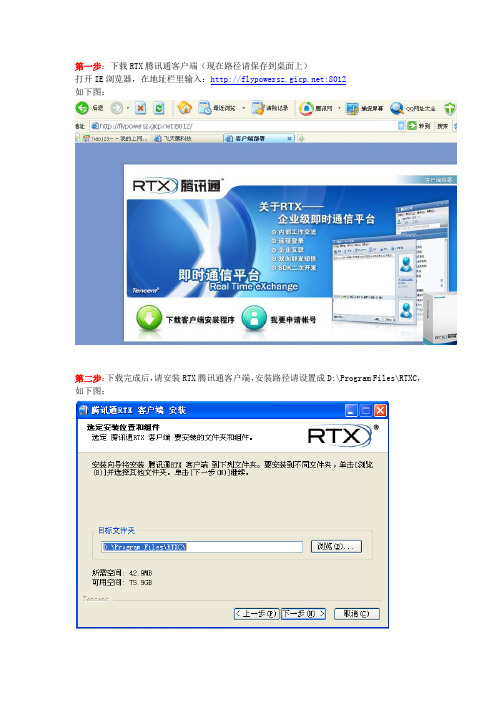
第一步:下载RTX腾讯通客户端(现在路径请保存到桌面上)
打开IE浏览器,在地址栏里输入::8012
如下图:
第二步:下载完成后,请安装RTX腾讯通客户端,安装路径请设置成D:\Program Files\RTXC,如下图:
RTX客户端安装完成后,如下图:
点“文件”- ”系统设置”--->“服务器设置”,如下图
请填写如下内容:
地址:
端口:8000
企业总机号:72912345
如下图:
以上设置好了之后,点击“确定”。
第三步:双击电脑右下角的“本地连接”状态,如下图:
如果电脑右下角没有这个图标。
请在桌面上双击打开“网上邻居”,如下图:
点击第二个“查看网络连接”- 双击“本地连接”状态,如下图:
点击“属性”,如下图:
点“常规“旁边的“高级“,如下图:
点“高级“下面的“设置”。
如下图:
查看防火墙是否是开启状态,如果是关闭状态,则不做设置,如果防火墙是“启用(推荐)“状态,就点击选中”关闭(不推荐)”,然后点“确定“----再点“确定“----点“关闭“
第四步:以上设置好之后,请输入帐号和密码即可登录,密码默认为空,如下图:
登录进去之后点“联系人”---“显示方式“----点“显示姓名”即可。
天诺所有帐号,默认密码为空,如下图:
自定义面板:
其中是备忘录,是飞天鹰内网Web系统,是天诺内网Web系统。
RTX客户端简明操作手册
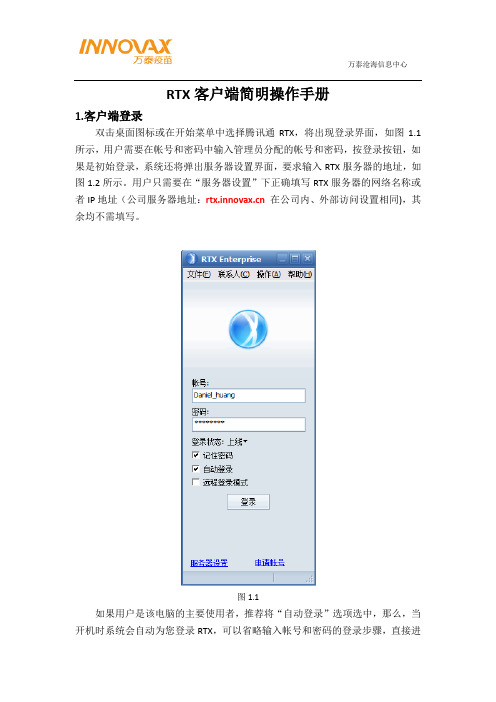
3、主界面介绍
RTX客户端在登录成功后展现主窗口,它的基本情况如下图3.1所示:
图3.1
3.1用户信息栏
用户信息栏包括:用户照片、帐号、状态、未读消息个数、离线消息个数这几个部分。如下图3.2所示:
图3.2
用户照片:您可以在个人设置的基本资料中修改系统默认照片为自己的个性照片或头像。
帐号:显示自己的帐号。
2.2系统设置
系统设置,是对RTX客户端在所在机器运行时的参数设置。
2.2.1基本设置
在使用RTX客户端上对于窗口风格、消息提示方式、退出方式等的基本设置(参考图2.6)。
图2.6
2.2.2声音设置
2.2.3文件传输设置
您可以设置自动接收XX以下的文件,最小不能小于1M。还可以设置一个默认的接收传送文件的文件夹,提供清理文件目录的入口和管理目录的选项。并提供存放目录所占空间大小的检查,如果超过给定大小,RTX将根据设定的自动清理规则进行清理,如图2.8所示:
图3.3
您还可以把快捷搜索栏拖到桌面中,方便使用。您可以按住拖动条,拖动快捷搜索栏。同时也支持按两次Alt键自动定位快捷搜索栏,强大的快捷搜索栏将给您的工作带来极大的方便。如果您想取消按两次Alt键自动定位快捷搜索栏目的功能,可以在热键设置中取消。
3.3组织架构面版
组织架构面板由二个部分组成:联系人、组织架构,如下图3.4所示
常用部门:您可以把经常访问的部门加入到常用部门中,比如您所在的小组或部门,减少常用联系人的人数。
RTX群:如果您的服务器设置了群,并且您被加入到群,在RTX群就可以看到群的名称。
最近联系人:默认显示最近联系过的25个联系人和25个讨论主题,如果您有特殊需求,可以在"系统设置"面版进行设置。
批量修改RTX用户密码
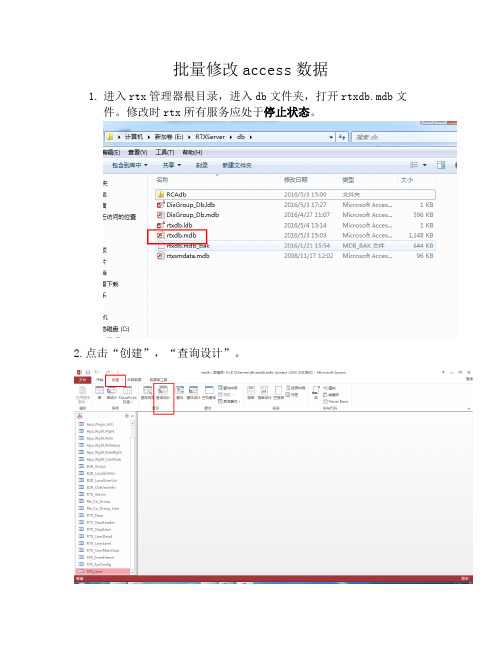
批量修改access数据
1.进入rtx管理器根目录,进入db文件夹,打开rtxdb.mdb文件。
修改时rtx所有服务应处于停止状态。
2.点击“创建”,“查询设计”。
3.选择需要修改的表,点击“添加”。
4.空白处点击鼠标右键,点击“sql视图”。
5.删除图中两行语句,输入update表名称 set 列名称 = ‘新值’
比如,我想批量修改用户密码,就在这输入update SYS_USER
set PWD = ‘密码’
我想修改密码为123,输入update SYS_USER set PWD = ‘123’此处输入的密码可以是明文,保存退出该文件后重启rtx本地服务,明文密码会被自动转换为密文密码。
6.输入完成后点击“运行”,即可完成修改。
7.保存退出rtxdb.mdb文件。
RTX修改方法
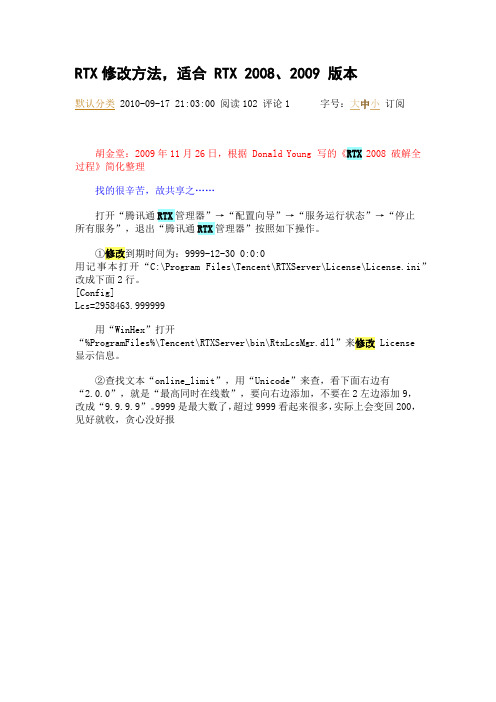
RTX修改方法,适合 RTX 2008、2009 版本默认分类 2010-09-17 21:03:00 阅读102 评论1 字号:大中小订阅胡金堂:2009年11月26日,根据 Donald Young 写的《RTX 2008 破解全过程》简化整理找的很辛苦,故共享之……打开“腾讯通RTX管理器”→“配置向导”→“服务运行状态”→“停止所有服务”,退出“腾讯通RTX管理器”按照如下操作。
①修改到期时间为:9999-12-30 0:0:0用记事本打开“C:\Program Files\Tencent\RTXServer\License\License.ini”改成下面2行。
[Config]Lcs=2958463.999999用“WinHex”打开“%ProgramFiles%\Tencent\RTXServer\bin\RtxLcsMgr.dll”来修改 License 显示信息。
②查找文本“online_limit”,用“Unicode”来查,看下面右边有“2.0.0”,就是“最高同时在线数”,要向右边添加,不要在2左边添加9,改成“9.9.9.9”。
9999是最大数了,超过9999看起来很多,实际上会变回200,见好就收,贪心没好报③查找文本“plugin_limit”,用“Unicode”来查,看下面右边有“1”,就是“插件数限制”,要向右边添加,改成“9.9”,99个插件很够用了。
④查找文本“enterprise_name”用“Unicode”来查,看下面右边有乱码,就是“企业/公司名称”,要向右边添加,用“字符串转换工具”生成“Unicode”编码,再每2个字节左右对调后填入 WinHex。
⑤查找文本“enterprise_short_name”用“Unicode”来查,看下面右边有乱码,就是“简称”,要向右边添加,用“字符串转换工具”生成“Unicode”编码,再每2个字节左右对调后填入 WinHex。
RTX使用说明

正豪集团RTX使用说明
本文档用于引导初次安装RTX客户端及重新安装RTX客户端的同事,正确设置RTX服务器地址。
a)安装客户端
1)请下载并安装RTX客户端,RTX客户端下载地址:
http://112.111.44.90:8012/rtxcsetup.exe
2)双击运行rtxcsetup. exe客户端安装包文件
3)阅读说明按下一步,跳过引导页
4)仔细阅读RTX的许可协议说明,确认后,按我同意,跳过许可协议页
5)选择安装路径,按安装按钮
6)耐心等待几分钟(时间长短以系统性能而定)
7)出现安装完成页面,按完成按钮,完成客户端软件的安装操作
详细操作步骤见下图。
b)登录RTX并操作
1)点击开始菜单,指向所有程序,指向腾讯通,并选择腾讯通RTX;
2)第一次使用RTX客户端,请先设置服务器地址。
设置方法如下:双击桌面“腾讯通RTX”快捷方式弹出RTX登录界面;在RTX登录
界面左上角“菜单”-》“系统设置”中点击,打开RTX设置窗口;点击“服务器设
置”,在“地址”处输入“112.111.44.90”;最后点击“确认”按钮保存设置。
3)在RTX登录界面输入“账号”、“密码”,点击“登录”按钮后登录。
未分配账号的
同事请与“行政部——郑爱珠”联系开通RTX账号。
4)详细操作手册可以看客户端帮助手册
5)如果登录不上,请检查服务器地址设置是否正确,确保网路正常,关闭防火墙软件
后重试。
详细操作步骤见下图。
怎么设置高性能显卡
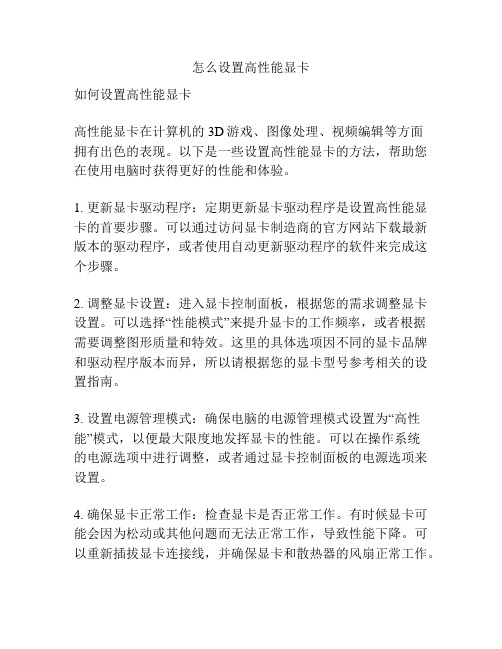
怎么设置高性能显卡如何设置高性能显卡高性能显卡在计算机的3D游戏、图像处理、视频编辑等方面拥有出色的表现。
以下是一些设置高性能显卡的方法,帮助您在使用电脑时获得更好的性能和体验。
1. 更新显卡驱动程序:定期更新显卡驱动程序是设置高性能显卡的首要步骤。
可以通过访问显卡制造商的官方网站下载最新版本的驱动程序,或者使用自动更新驱动程序的软件来完成这个步骤。
2. 调整显卡设置:进入显卡控制面板,根据您的需求调整显卡设置。
可以选择“性能模式”来提升显卡的工作频率,或者根据需要调整图形质量和特效。
这里的具体选项因不同的显卡品牌和驱动程序版本而异,所以请根据您的显卡型号参考相关的设置指南。
3. 设置电源管理模式:确保电脑的电源管理模式设置为“高性能”模式,以便最大限度地发挥显卡的性能。
可以在操作系统的电源选项中进行调整,或者通过显卡控制面板的电源选项来设置。
4. 确保显卡正常工作:检查显卡是否正常工作。
有时候显卡可能会因为松动或其他问题而无法正常工作,导致性能下降。
可以重新插拔显卡连接线,并确保显卡和散热器的风扇正常工作。
5. 清理和优化系统:保持整个系统的清洁和优化,可以提供更好的性能。
定期清理临时文件、卸载不需要的程序、清理注册表错误等,可以提高系统的响应速度和稳定性。
6. 避免多余的运行程序:关闭不需要的后台程序和服务,以释放系统资源。
更多的系统资源可以使显卡有更多的工作空间,并提升性能。
7. 降低显示分辨率和图形设置:如果您的显卡无法处理高分辨率或复杂的图形设置,可以考虑降低显示分辨率或图形设置。
这样可以减轻显卡的负担,提升性能。
8. 游戏优化程序:使用专门的游戏优化程序可以帮助您最大限度地发挥显卡的性能。
这些程序可以自动优化游戏设置,确保游戏在最佳的性能和画质之间平衡。
综上所述,设置高性能显卡需要从驱动程序更新、显卡设置调整、电源管理模式设置、显卡正常工作、系统清理和优化、关闭多余程序、降低分辨率和图形设置等多个方面入手。
腾讯通(RTX)详细使用教程
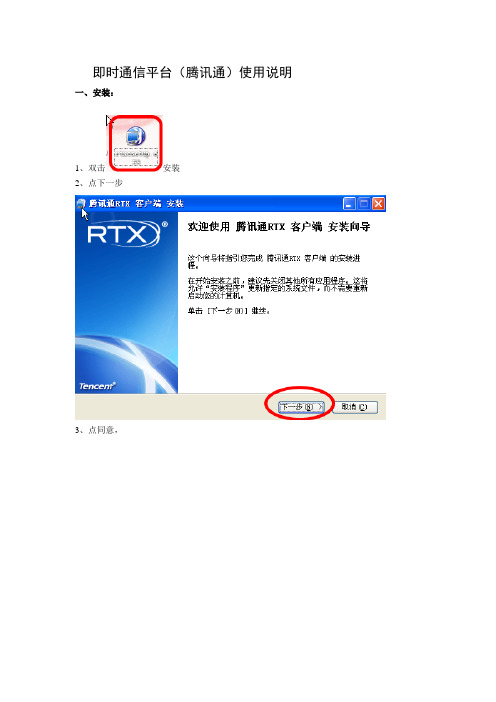
即时通信平台(腾讯通)使用说明一、安装:1、双击安装2、点下一步3、点同意,6、点下一步(如要改变安装路径,点浏览选择后,再点下一步)7、点安装(如果不想随windows一起启动,去掉勾)4、安装至结束,点完成9、双击桌面启动10、第一次使用先进行服务器设置5、在地址栏填入192.168.2.200,端口填8000,其他默认,点确定。
6、帐号处填写自己姓名,密码询问管理员,点登录(如要使用方便,勾选记住密码和自动登录)二、初识腾讯通1、腾讯通界面基本同腾讯QQ(腾讯TM),熟悉QQ或TM的用户极易上手2、一些基本图标的含义图标表示的是:未上线图标表示的是:已上线的女士图标表示的是:已上线的男士图标和表示的是:离开状态【上线了,但超过5分钟(默认时间)未操作】图标表示的是:已设置手机号码注:新加入的用户,未填写男女性别者,系统是按男士默认的;三、修改初始密码为了安全使用腾讯通,第一次登陆后请勿必修改初始密码四、个性化设置1、如修改基本资料中的“性别”和“个人头像”,头像可以上传照片设置个性头像;注:上传的图片有大小限制,图片格式可以是JPG、BMP或GIF2、如修改联系方式中的电话、手机、电邮等以方便联系;3、如修改回复设置中的离开自动回复等;4、如修改系统设置中基本设置的窗口风格等。
五、基本使用方法(一)、文字会话1、双击好友名字打开RTX会话框2、双方会话基本界面注:为了交流方便,可适当设置字体格式和文字大小(会话工具栏“字体”按扭)3、按会会工具栏可以向对方发送表情、图片或截屏等例:截屏的方法①、点“截屏”图标:②、用鼠标框选所需截屏(抓图)的范围,然后双击被选中的图,此图就显示在对话框里了(如放弃抓图按键盘Esc),如果图片是抓给对方看的,就点“发送”,否则,不要点“发送”,把鼠标放在图片上点右键,选“收藏图片”,然后保存到选定的地方,再在对话框中删除此图就OK啦~~4、临时会话时添加参与人①、在一个会话框中点工具栏中的“邀请”按钮②、最多连自己选入6人,点“确定”(带*的为原会话对象)③、可填写主题,再发话5、④、再点“发送”,6个人同时可以收到消息。
RTX使用手册
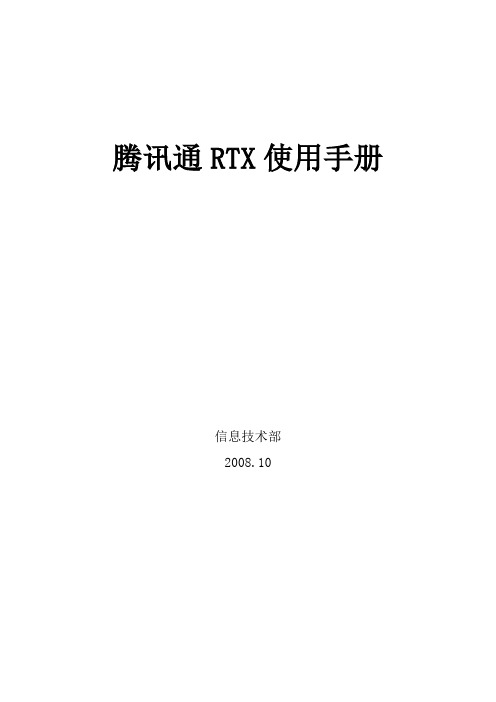
腾讯通RTX使用手册信息技术部2008.101RTX客户端的安装1.1 获取安装包1.1.1新区在IE地址栏输http://10.1.4.34:8012,将出现如下界面,点“下载客户端安装程序”。
1.1.2老区和分公司有两种方法,推荐使用第一种:1. 在IE地址栏输入tencent的RTX官方网站:http://dl_/qqfile/rtx/RTXC2008Beta01(8.0.050.201).exe,按回车后即可直接下载安装程序。
2. 在IE地址栏输入http://123.127.147.80:8012,将弹出如上图所示界面,点“下载客户端安装程序”。
1.2 安装RTX客户端运行“Setup.exe”程序进行安装,按默认下一步即可完成安装。
其中,“安装路径设置”可以由用户通过点击“浏览”按钮来选定RTX客户端在用户机器上的安装路径,如下图,“Windows启动时自动运行腾讯通RTX客户端”必须勾选:安装完成后,桌面和开始菜单上会添加RTX客户端的程序快捷方式,如下示例:·桌面快捷:·开始菜单:2登录2.1 新区双击桌面图标或在开始菜单中选择腾讯通RTX,将出现登录界面,如图所示:帐号是每个人的中文名字,密码初始为123(登录后请马上修改);推荐将“自动登录”和“记住密码”选项选中,那么,下次开机时系统会自动为您登录RTX。
如果是第一次登录,系统将弹出服务器设置界面,如下图所示。
在“地址”栏输入10.1.4.34,“端口”栏输入10000,“企业总机号”为74218676(可不输入)2.2 老区和分公司方法与新区登陆基本一样,只是服务器地址必须设置为123.127.147.80。
也可以勾上“远程登录模式”以后登录。
(此时服务器地址可设为123.127.147.80,也可设为10.1.4.34)。
远程登录模式下不能使用音频会话和视频会话等功能。
3基本应用3.1 主界面登录成功后的主窗口如下图所示:“组织架构面板”中包括公司所有部门(含分公司)和部门下的所有员工。
RTX使用说明

RTX客户端的基本应用本章主要介绍RTX客户端的基本应用,例如用户登录、各个模块的基本功能等等,通过本章的介绍,客户端用户可以实现RTX大部分功能的应用。
1.1客户端用户登录双击桌面图标或在开始菜单中选择腾讯通RTX,将出现登录界面,如图1.1所示,用户需要在帐号和密码中输入公司管理员分配的帐号和密码,按登录按钮.图1.11.2个人设置1.1.21.2.1 基本资料设置个人基本信息,例如:姓名、性别、年龄等,方便企业内部人员查找,假如服务器开放了头像设置,即可更换个性化头像。
如图1.2所示:图1.2 用户资料修改1.2.2 详细资料本设置页对用户自己的详细资料进行设置,例如:所在国家、省份、城市、血型、生日、个人主页、个人说明。
图1.3 用户资料修改1.2.3 联系方式通过在联系方式登记手机后,客户端上会出现绑定的手机。
图1.4 用户资料修改1.2.4 密码修改通过点击RTX主窗口的主菜单中的“个人设置”项,如图1.5中红色注释所示,进入“修改密码”页面。
填写相应新旧密码后,点击“应用”按钮完成操作,如图1.6所示进入个人设置页面图1.5 从主菜单进入“个人设定”图1.6 修改用户密码的界面1.2.5 热键设置对热键的使用进行设置。
例如,默认的读取消息的热键是“Ctrl+Alt+x”,即当收到消息的时候只要同时按下这三个键则可以读取消息,不需要用鼠标去双击读取。
又如,“Ctrl+Alt+p”默认的截图热键,同时按下这三个键的时候就可以截取选定的区域。
对于熟悉电脑操作的用户,使用热键操作可以很大程度上提高工作效率,RTX正从这一角度出发,定义了方便的热键操作。
如果在启动RTX的时候提示“热键冲突”,表示系统中已经有使用相同的热键操作,可以通过在如下的界面重新设置方便用户操作的热键。
图1.7 热键设置1.2.6 回复设置在本设置页,用户可以自己设定一个时间间隔,当电脑处于空闲状态超过这个时间时,让RTX自动转换离开或离线状态;并可以添加/删除/修改回复留言,用于RTX设置为离开状态时自动回复,高亮选中状态的回复内容为目前设置的缺省回复内容,如图中的“现在忙”。
RTX使用方法

RTX是大家用来咱们跟负责这个项目的项目组进行沟通的工具,也可以在许昌供电公司群里大家跟许昌别的县公司的专工进行业务沟通的工具。
大家有什么问题,可以通过RTX,跟别人交流,或者在各个组里问。
互相学习新系统操作。
1.下载RTX 登录新系统
找到‘腾讯通’
点弹出窗口
保存。
下载过之后安装
2.安装RTX
一直下一步、下一步、安装。
安装完成之后,打开腾讯通,在文件那儿点击‘系统设置’3.设置RTX
服务器设置为10.230.27.182
点击
然后输入账号密码(默认是没有密码的)
直接输入账号登录即可。
4.备注:
RTX账号一般是你登录营销系统的工号也就是780***。
如果你所有的工号都登不上去,就联系系统管理员。
当然大家也不要忘了最好把‘下载中心’的Jdk1.5和longshine_ocx,这两个插件。
下载并安装一下。
这两个只能在演练库里下载,正式库下载不了。
RTX里怎么找别人单聊?
1.在这里输入对方的工号,或者输入他的中文名称全称,例如“780157”或者“禹州陈松峰”。
2.在群聊的时候,想单聊某个人也可以点击那个人的名字,例如:
5.备注2:
别忘了取消弹窗
就这样选择。
腾讯通(RTX)详细使用教程
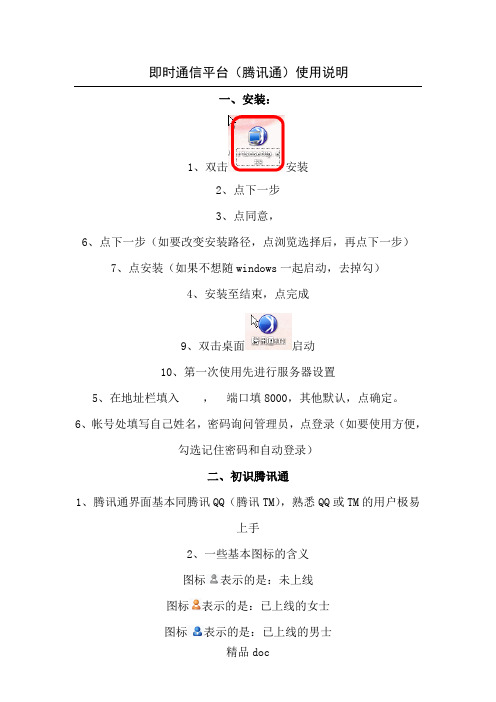
即时通信平台(腾讯通)使用说明一、安装:1、双击安装2、点下一步、双击桌面启动上手2、一些基本图标的含义图标表示的是:未上线图标表示的是:已上线的女士图标表示的是:已上线的男士图标和表示的是:离开状态【上线了,但超过5分钟(默认时间)未操作】图标表示的是:已设置手机号码注:新加入的用户,未填写男女性别者,系统是按男士默认的;三、修改初始密码注:为了交流方便,可适当设置字体格式和文字大小(会话工具栏“字体”按扭)3、按会会工具栏可以向对方发送表情、图片或截屏等例:截屏的方法①、点“截屏”图标:②、用鼠标框选所需截屏(抓图)的范围,然后双击被选中的图,此图就显示在对话框里了(如放弃抓图按键盘Esc),如果图片是抓给对方看的,就点“发送”,否则,不要点“发送”,把鼠标放在图片上点右键,选“收藏图片”,然后保存到选定的地方,再在对话框中删除此图就OK啦~~(三)、文件发送1、打开会话对话框,点“发送文件”按钮2、双击要发送的文件,然后在对话框里点“发送”就OK啦~~注:1、如果要发送的文件等不能直接发送过去,就要先打成包再发送~~2、也可以将要发送的文件直接拖入本人发言区发送(但如果是图片的话,就会按打开的图发送)新使用的用户如各单位的组织架构不完整,或各单位的用户显示不全,点刷新组织架构即可七、群的设置为经常多人会话联系方便,我们可以用建群的办法。
(一)、自定义群(组)1、选择面板中的联系人2、在自定义组上点击右键添加自定义组3、修改自定义组名称,并按添加按钮添加成员。
4、选择人员或组织后,双击或点添加5、添加完成后,需要发话时,鼠标右键点群名,再点“发及时消息”。
腾讯通RTX用户指南
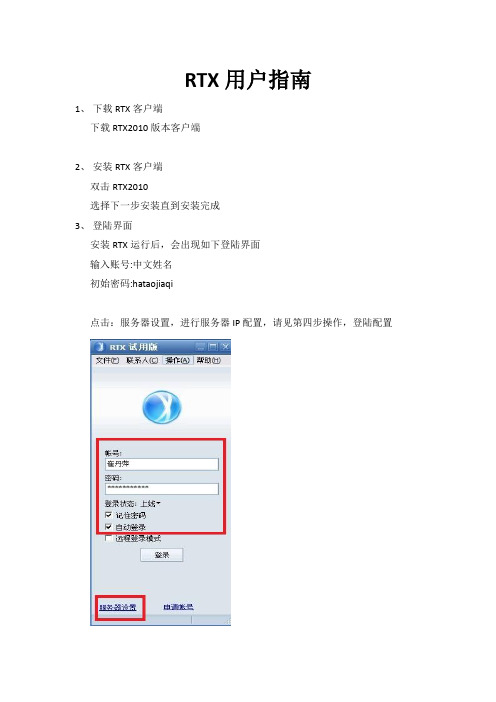
RTX用户指南
1、下载RTX客户端
下载RTX2010版本客户端
2、安装RTX客户端
双击RTX2010
选择下一步安装直到安装完成
3、登陆界面
安装RTX运行后,会出现如下登陆界面
输入账号:中文姓名
初始密码:hataojiaqi
点击:服务器设置,进行服务器IP配置,请见第四步操作,登陆配置
4、登陆配置
在服务器设置中
输入地址211.144.33.194
其他的选项保持默认即可
选择确定
即可返回用户登陆界面
5、登陆后状态
当登陆服务器配置成功后,输入正确的用户名与密码,即可登陆RTX 登陆后可看到组织构架
可以与公司人员进行沟通,操作类似QQ
6、修改密码
进入个人设置->修改密码
输入旧密码:hailanjiaqi
在输入2次新密码应用后即修改密码完成注:
密码长度建议8位以上15位以内
7、查看用户信息
进入个人设置->基本资料可查询用户信息或修改用户信息
8、用户名信息。
RTX 腾讯通 2011 2010 修改方法 破解

适合RTX2011版本(2011-12-31和2012-05-25)----------------------azood---------2012-5-29--------根据Donald Young的<RTX2011完美破解>整理。
停止RTX服务:点击““开始””,输入““services.msc””按回车,找到如下服务:右击RTX_SvrMain服务,并选择““停止””。
退出RTX管理员界面。
修改到期时间为:9999-12-30 0:0:0用记事本打开““License.ini””文件,默认位于““C:\ProgramFiles\Tencent\RTXServer\License\””,修改为如下内容:[Config]Lcs=2958463.999999用““WinHex””打开““licence.dll””文件,默认位于““C:\ProgramFiles\Tencent\RTXServer\bin\””,按如下步骤修改信息。
修改““最高同时在线人数””,查找文本““online_limit””,类型为““Unicode””,后续操作都选择此类型:点击““OK””:点击““2””,输入9,然后按一下向右的方向键->,再输入9,按同样的方法输完4个9。
听说9999是最大数值,超过此值会回到200,未作验证。
修改““插件数限制””,查找文本““plugin_limit””:点击““OK””:点击““1””,输入9,然后按一下向右的方向键->,再输入9。
99应该够用了,更大的数值未作测试。
修改““总机号””,查找文本““enterprise_trunk_number””,如果不需要集群功能,可以不用修改:点击““OK””:““0””是默认的““总机号””,总机号必须以数字7开始,总共8位,可以为70000000-79999999,大家可以把70000000? ?0000001作为总部总机号。
新版3060锁算力破解方法

新版3060锁算力破解方法新版3060锁算力破解方法介绍近期,NVIDIA发布了新版的GeForce RTX 3060显卡,该显卡在挖矿算力方面有所限制,旨在解决市场上的矿机炒作问题。
然而,一些技术爱好者和矿工们很快找到了一些破解该限制的方法,使得该显卡能够全力用于挖矿。
在本文中,我们将介绍一种新版3060锁算力破解的方法。
首先,我们强调尊重制造商的决定。
NVIDIA推出这种锁定机制是为了平衡市场需求,防止显卡抢购和短缺问题。
然而,我们了解一些人对于锁定的反感,并出于学术和技术探索的原因对该限制进行解除。
这个破解方法的核心思想是使用一款名为"NVIDIA LHR Tweak"的软件。
该软件可以绕过NVIDIA对显卡算力的限制,使显卡能够发挥其全力。
以下是一些简要步骤,仅供了解,不鼓励或支持擅自修改显卡固件或使用非官方软件。
1. 下载并安装"NVIDIA LHR Tweak"软件,确保从官方可靠的网站或论坛上下载。
2. 打开该软件并连接显卡,软件将自动检测您的显卡型号和锁定状态。
3. 在软件界面中,您可以看到显卡的当前算力限制。
选择“解锁”选项以取消该限制。
4. 点击"应用"或"保存"按钮,进一步确认解锁算力。
5. 重新启动电脑,并检查显卡是否成功解锁。
您可以使用一些显卡性能测试软件来确认显卡的实际算力是否得到提升。
需要注意的是,这种破解方法属于非官方渠道且可能存在潜在风险。
如果不正确地进行操作,可能会导致显卡损坏或其他不可逆转的问题。
此外,破解算力限制可能是违反生产商规定的行为,可能会导致保修失效或其他制裁。
总之,这篇文章介绍了一种新版3060锁算力破解的方法。
虽然这种方法可能让您的显卡恢复到正常挖矿算力,但我们鼓励用户遵守制造商的规定和建议,以确保设备的长期稳定运行。
在任何情况下,使用任何旨在破解或修改硬件的软件前,请详细阅读相关文档,并确保了解所有潜在风险。
显卡改显存
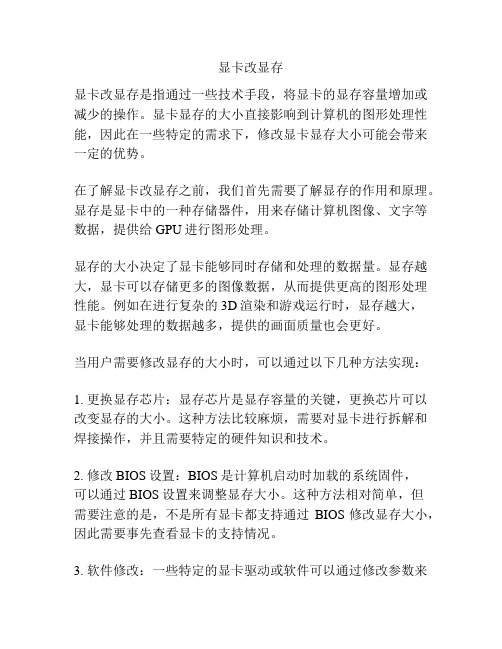
显卡改显存显卡改显存是指通过一些技术手段,将显卡的显存容量增加或减少的操作。
显卡显存的大小直接影响到计算机的图形处理性能,因此在一些特定的需求下,修改显卡显存大小可能会带来一定的优势。
在了解显卡改显存之前,我们首先需要了解显存的作用和原理。
显存是显卡中的一种存储器件,用来存储计算机图像、文字等数据,提供给GPU进行图形处理。
显存的大小决定了显卡能够同时存储和处理的数据量。
显存越大,显卡可以存储更多的图像数据,从而提供更高的图形处理性能。
例如在进行复杂的3D渲染和游戏运行时,显存越大,显卡能够处理的数据越多,提供的画面质量也会更好。
当用户需要修改显存的大小时,可以通过以下几种方法实现:1. 更换显存芯片:显存芯片是显存容量的关键,更换芯片可以改变显存的大小。
这种方法比较麻烦,需要对显卡进行拆解和焊接操作,并且需要特定的硬件知识和技术。
2. 修改BIOS设置:BIOS是计算机启动时加载的系统固件,可以通过BIOS设置来调整显存大小。
这种方法相对简单,但需要注意的是,不是所有显卡都支持通过BIOS修改显存大小,因此需要事先查看显卡的支持情况。
3. 软件修改:一些特定的显卡驱动或软件可以通过修改参数来改变显存大小。
例如,NVIDIA显卡驱动中的"NVIDIA Inspector"工具可以更改显卡显存大小。
这种方法相对简单,但需要小心操作,以免对显卡造成不可逆的损坏。
需要注意的是,无论通过哪种方法进行显卡改显存,都需要谨慎操作,因为修改显存大小可能引发稳定性问题和硬件兼容性问题。
此外,不同显卡厂商的显卡可能存在不同的限制和要求,因此在进行显存改动之前,最好先参考相关的显卡文档和官方建议。
总结来说,显卡改显存是一种提高图形处理性能的操作,可以通过更换芯片、修改BIOS设置或使用特定软件来实现。
但需要注意操作时要谨慎,遵循显卡厂商的要求和建议。
RTXOA界面DIY指南
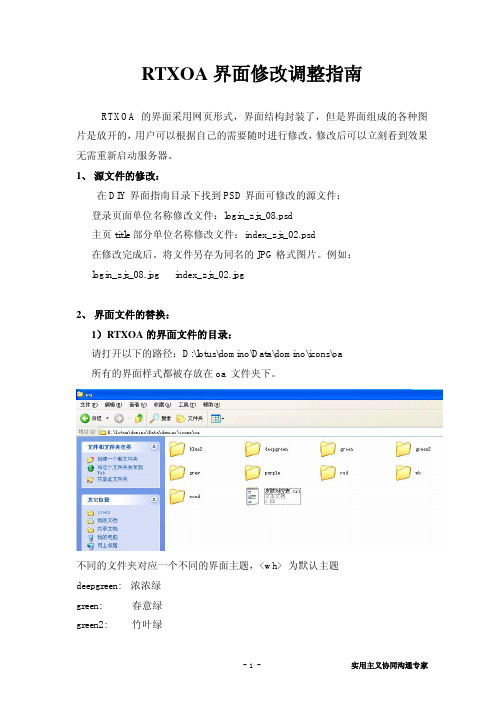
RTXOA界面修改调整指南
RTXOA的界面采用网页形式,界面结构封装了,但是界面组成的各种图片是放开的,用户可以根据自己的需要随时进行修改,修改后可以立刻看到效果无需重新启动服务器。
1、源文件的修改:
在DIY界面指南目录下找到PSD界面可修改的源文件:
登录页面单位名称修改文件:login_zjs_08.psd
主页title部分单位名称修改文件:index_zjs_02.psd
在修改完成后。
将文件另存为同名的JPG格式图片。
例如:
login_zjs_08.jpg index_zjs_02.jpg
2、界面文件的替换:
1)R TXOA的界面文件的目录:
请打开以下的路径:D:\lotus\domino\Data\domino\icons\oa
所有的界面样式都被存放在oa 文件夹下。
不同的文件夹对应一个不同的界面主题,<wh> 为默认主题
deepgreen: 浓浓绿
green: 春意绿
green2: 竹叶绿
grey: 水墨灰
purple: 浪漫紫
red: 节庆红
wood: 秋日金
blue2: 清爽蓝
2)图片的替换
将做好的jpg文件,放入同主题的images文件夹下,覆盖同名文件即可。
3、界面主题文件的结构。
注意:目前只提供对界面图片的调整,对界面结构和样式的调整需要相对专业的支撑。
3060m超频参数
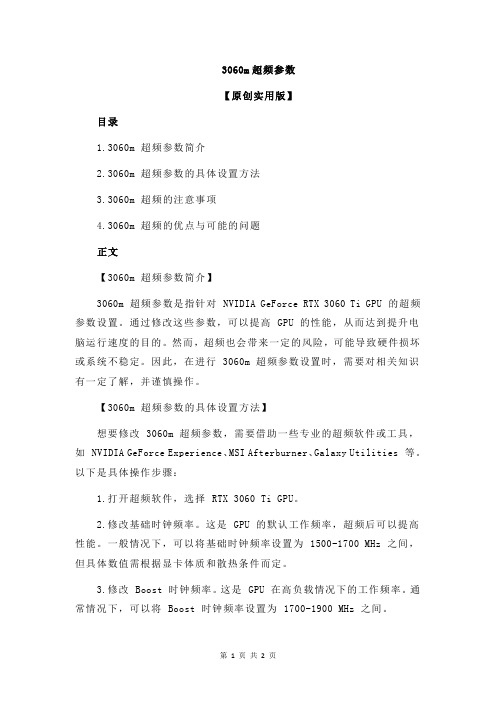
3060m超频参数【原创实用版】目录1.3060m 超频参数简介2.3060m 超频参数的具体设置方法3.3060m 超频的注意事项4.3060m 超频的优点与可能的问题正文【3060m 超频参数简介】3060m 超频参数是指针对 NVIDIA GeForce RTX 3060 Ti GPU 的超频参数设置。
通过修改这些参数,可以提高 GPU 的性能,从而达到提升电脑运行速度的目的。
然而,超频也会带来一定的风险,可能导致硬件损坏或系统不稳定。
因此,在进行 3060m 超频参数设置时,需要对相关知识有一定了解,并谨慎操作。
【3060m 超频参数的具体设置方法】想要修改 3060m 超频参数,需要借助一些专业的超频软件或工具,如 NVIDIA GeForce Experience、MSI Afterburner、Galaxy Utilities 等。
以下是具体操作步骤:1.打开超频软件,选择 RTX 3060 Ti GPU。
2.修改基础时钟频率。
这是 GPU 的默认工作频率,超频后可以提高性能。
一般情况下,可以将基础时钟频率设置为 1500-1700 MHz 之间,但具体数值需根据显卡体质和散热条件而定。
3.修改 Boost 时钟频率。
这是 GPU 在高负载情况下的工作频率。
通常情况下,可以将 Boost 时钟频率设置为 1700-1900 MHz 之间。
4.修改显存频率。
显存频率的提高可以使显卡在处理图像时更加迅速。
一般情况下,可以将显存频率设置为 1600-2000 MHz 之间。
5.修改电压。
提高电压可以为 GPU 提供更多的能量,从而提高性能。
但需要注意的是,过高的电压可能会导致硬件损坏。
一般情况下,可以将电压设置为 1.1-1.25V 之间。
【3060m 超频的注意事项】在进行 3060m 超频参数设置时,需要注意以下几点:1.超频参数的选择需根据显卡的体质和散热条件进行调整,不可盲目追求高性能。
- 1、下载文档前请自行甄别文档内容的完整性,平台不提供额外的编辑、内容补充、找答案等附加服务。
- 2、"仅部分预览"的文档,不可在线预览部分如存在完整性等问题,可反馈申请退款(可完整预览的文档不适用该条件!)。
- 3、如文档侵犯您的权益,请联系客服反馈,我们会尽快为您处理(人工客服工作时间:9:00-18:30)。
RTX修改方法,适合 RTX 2008、2009 版本
默认分类 2010-09-17 21:03:00 阅读102 评论1 字号:大中小订阅
胡金堂:2009年11月26日,根据 Donald Young 写的《RTX 2008 破解全过程》简化整理
找的很辛苦,故共享之……
打开“腾讯通RTX管理器”→“配置向导”→“服务运行状态”→“停止
所有服务”,退出“腾讯通RTX管理器”按照如下操作。
①修改到期时间为:9999-12-30 0:0:0
用记事本打开“C:\Program Files\Tencent\RTXServer\License\License.ini”改成下面2行。
[Config]
Lcs=2958463.999999
用“WinHex”打开
“%ProgramFiles%\Tencent\RTXServer\bin\RtxLcsMgr.dll”来修改 License 显示信息。
②查找文本“online_limit”,用“Unicode”来查,看下面右边有
“2.0.0”,就是“最高同时在线数”,要向右边添加,不要在2左边添加9,
改成“9.9.9.9”。
9999是最大数了,超过9999看起来很多,实际上会变回200,见好就收,贪心没好报
③查找文本“plugin_limit”,用“Unicode”来查,看下面右边有“1”,就是“插件数限制”,要向右边添加,改成“9.9”,99个插件很够用了。
④查找文本“enterprise_name”用“Unicode”来查,看下面右边有乱码,就是“企业/公司名称”,要向右边添加,用“字符串转换工具”生成“Unicode”编码,再每2个字节左右对调后填入 WinHex。
⑤查找文本“enterprise_short_name”用“Unicode”来查,看下面右边有乱码,就是“简称”,要向右边添加,用“字符串转换工具”生成“Unicode”编码,再每2个字节左右对调后填入 WinHex。
用“WinHex”打开
“%ProgramFiles%\Tencent\RTXServer\bin\LicenseServer.exe”来修改客户端显示信息,重复②③④⑤步骤。
打开“腾讯通RTX管理器”→“配置向导”→“服务运行状态”→“启动所有服务”,客户端登录RTX服务器瞧瞧效果。
